
Interfaccia dell'utente
Menù File
Usa il Menù File per disconnetterti dal sistema, importare ed esportare informazioni, stampare e creare nuovi oggetti.
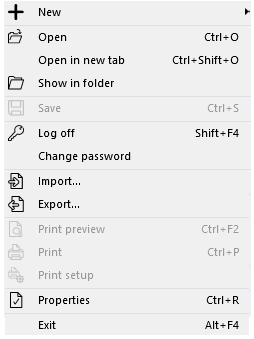
|
Comando |
Descrizione |
|
Nuovo |
Click to open the New submenu where you create new objects. Per maggior informazioni, consulta File Menu – New Submenu . |
|
Apri |
Fai clic per aprire un oggetto. |
|
Apri in una nuova scheda |
Click to open the selected object in a new tab in the work area. |
|
Mostra nella cartella |
Click to display the object in its location in the System Tree folder structure. |
|
Salva |
Click to save changes. |
|
Disconnetti |
Fai clic per disconnetterti da WorkStation. La sessione viene terminata e vieni rinviato alla finestra Benvenuto a cui puoi accedere nuovamente con lo stesso account utente o un account utente diverso. Per maggior informazioni, consulta Building Operation WorkStation Window . |
|
Modifica la password |
Fai clic per aprire la finestra di dialogo Cambia password dove cambi la tua password. Per maggior informazioni, consulta Change Password Dialog Box . |
|
Importa |
Click to open the Open dialog box where you select a previously exported solution that you want to import. After you select a file, the Import dialog box displays. La finestra di dialogo Importa fornisce una sintesi delle informazioni relative al file importato e un'anteprima dei nomi e della struttura file degli oggetti da importare. Per maggior informazioni, consulta Import Dialog Box . |
|
Esporta |
Click to open the Save As dialog box where you export a solution to a file location on the WorkStation file system. La finestra di dialogo Anteprima esportazione mostra se ci sono oggetti nella soluzione che il software EcoStruxure Building Operation non può esportare dal server EcoStruxure BMS. Usa questa finestra di dialogo per visualizzare più oggetti che il sistema può e non può esportare dal server EcoStruxure BMS. Per maggior informazioni, consulta Export Preview Dialog Box . |
|
Anteprima di stampa |
Fai clic per visualizzare un'anteprima di stampa prima di stampare. |
|
Stampa |
Click to print the selected object. |
|
Impostazioni di stampa |
Fai clic per modificare le impostazioni di stampa. |
|
Proprietà |
Click to open the Properties dialog box where you inspect or change properties for the selected object. Per maggior informazioni, consulta General Information Properties – Basic Tab . |
|
Proprietà del collegamento |
Displays the Properties dialog box for the currently selected shortcut. |
|
Esci |
Fai clic per uscire da WorkStation. |
 File Menu – New Submenu
File Menu – New Submenu
 Building Operation WorkStation Window
Building Operation WorkStation Window
 Change Password Dialog Box
Change Password Dialog Box
 Import Dialog Box
Import Dialog Box
 General Information Properties – Basic Tab
General Information Properties – Basic Tab